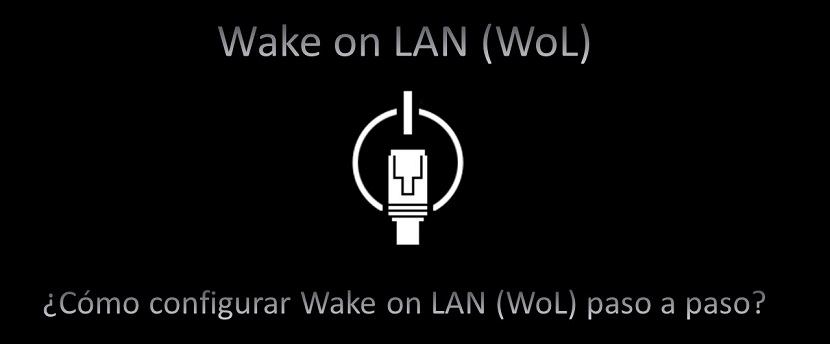
En el artículo anterior sobre «Wake on LAN (WoL)» llamado "¿Qué es Wake on LAN (WoL): Requisitos, Ventajas y Desventajas" explicamos brevemente pero de forma muy técnica, todo lo relacionado con esta sencilla pero útil tecnología incorporada en los Ordenadores de hoy en día. En el mismo se abarco, no solo lo conceptual y teórico sobre la tecnología, sino las consideraciones y configuraciones básicas necesarias a nivel de Fuentes de Poder, Placas Bases y BIOS, Tarjetas de red y Sistemas Operativos. Además de las aplicaciones básicas de «WoL» disponibles en las diversas plataformas de Sistemas Operativos.
En este presente artículo, nos centraremos en explicar más a profundidad, el cómo usar «WoL» para lograr encender de forma remota, vía Internet, un Ordenador sin dirección IP pública fija. Para ello ahondaremos en las configuraciones básicas a realizar, a nivel del mecanismo de «DNS» seleccionado para enmascarar la Dirección IP dinámica a un nombre de dominio fijo y del «Router» usado para conectarnos a Internet.
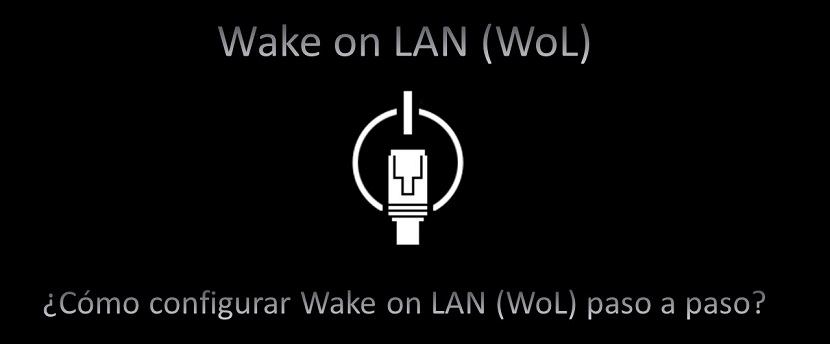
Además recuerde 2 cosas importantes antes de hacer uso de «WoL». La primera, su sencillo concepto y simple finalidad, que son:
... una tecnología (estándar o protocolo) que le permite a cualquiera despertar (encender) un ordenador desde cualquier ubicación a través de una red local o mediante una conexión a Internet. Lo cual nos permite hacer uso de nuestros recursos tecnológicos (servidores u ordenadores) sin necesidad de tenerlos encendidos las 24 horas y los 365 días al año, evitando el consumo energético innecesario y el desgaste de los mismos.
Y segundo, las consideraciones previas de uso, que son:
... está no solo funciona cuando el ordenador está suspendido, sino también funciona cuando está hibernando o completamente apagado. Sin embargo, para que dicha tecnología pueda ser implementada correctamente, el ordenador tiene que por lo menos haber sido encendido, previamente una vez, para que luego de encendido, usado y apagado (suspendido o hibernado) la configuración de WoL pueda estar habilitada, y a su vez, pueda iniciar el encendido del mismo cuando se le demande.
Además, de que todo el Hardware (Ordenador: Fuentes de Poder, Tarjetas de red, Placas Bases, BIOS) y Software (Sistema Operativo: Módulos, Aplicaciones y Puertos) usado es compatible y esta conectado a una toma de corriente eléctrica funcional, y perfectamente habilitado y configurado, según las indicaciones del anterior artículo.


Conceptos relacionados
Servicio DNS
Antes de usar cualquier tecnología, es bueno primeramente conocer de que se trata la misma, para tener una amplia idea del alcance y potencialidad de esta. En el caso de la extendida y conocida tecnología conocida por sus siglas en inglés, como «Domain Name System (DNS)», y en español, como «Sistema de Nombres de Dominio (SND)», está básicamente es la tecnología encargada de traducir (convertir) las complicadas series de números que conforman una «Dirección IP» en palabras que un simple usuario de la red de Internet pueda recordar fácilmente.
Esto se debe a que cada sitio (página) web se corresponde con una única dirección IP. De esto se deriva que haya prácticamente tanta cantidad de direcciones IP como de sitios web. Lo que a su vez, hace prácticamente imposible recordar la dirección IP de cada una de las que deseemos visitar y usar, ya que sería realmente una tarea muy compleja o titánica, el tener que ingresar la dirección IP de cada una de las páginas.

Y por eso, se creó la tecnología «DNS», que permite el uso de nombres (dominios) en vez de las correspondientes direcciones IP para lograr el acceso a los sitios web. La tecnología DNS se basa o sustenta en un conjunto de grandes «Bases de Datos» distribuidas en servidores de todo el mundo que indican que dirección IP está asociada a determinado nombre. Por ejemplo, dirección IP «8.8.8.8» esta asociada al dominio «www.google.com».
Además la utilización de la tecnología «DNS» no se limita solo al Internet, la misma también es utilizada en redes locales (LAN). Su implementación puede ser realizada desde prácticamente cualquier Sistema Operativo, siendo los más usados para dicho fin, los basados en Unix, Linux y Windows. En fin, la tecnología DNS no solo permite búsquedas y accesos más cómodos sino más rápidos, ya que mejora la velocidad de navegación de los equipos que intentan acceder a los recursos disponibles.

Enrutador (Router)
En forma sencilla y directa un «Enrutador» (del inglés «Router»), ruteador, direccionador, o encaminador es un dispositivo de hardware utilizado para lograr la interconexión de red de los ordenadores u equipos sobre una o más redes. Es decir, es un equipo informático dedicado a la tarea de administrar el tráfico de información (paquetes de datos) que circula por una red de computadoras.
Un «Enrutador» no es más que un tipo especial de ordenador, ya que cuenta con una CPU, Memoria, Bus de sistema y Interfaces de I/O, pero que está diseñado para cumplir con funciones específicas, tales como compartir el Internet de una red, a través de Cable, ADSL o WiFi con los dispositivos conectados de las distintas redes. Además, de proveer protección de Muro de fuego (Firewall) y conexiones VPN, controlar la calidad del servicio en la red (QoS), entre otras varias tareas, principalmente en materia de seguridad informática (IPSec).
En el caso de un sencillo «Enrutador inalámbrico» como los que se suelen usar hoy en día, en los hogares o pequeñas oficinas, que provee fácilmente acceso a la red local y a internet, tanto de forma cableada como inalámbrica, a cualquier dispositivo dentro del alcance de su señal, estos generalmente vienen equipados de fábrica con cuatro (4) y hasta ocho (8) puertos como máximo para la red local por cable (LAN) y un puerto Ethernet (WAN) para conectar el módem de Internet. Otros más modernos aceptan un Chip de Linea Móvil o Módem USB para aceptar el Internet proveído por dichos medios, y soportan conexiones 3G y hasta conexiones 4G, además de accesos remotos y gestión remota de otros dispositivos.
La mayoría de ellos puede permitir o no el bloquear la conexión de cualquier dispositivo a la red a través de la dirección física de la red, es decir, la «MAC Address» (Medía Access Control Address), el bloquear distintos puertos de acceso para aplicaciones y servicios, y hasta ejecutar labores de filtrado y control parental, por direcciones IP, dominios y horarios. Todo a través de sencillas y útiles interfaces web, bien accesibles bajo una dirección predeterminada y señalada en su respectivo manual o carcasa, y con sus respectivos datos de acceso (Usuario y Contraseña).
Y por lo general, un «Enrutador» actúa como Servidor DHCP, es decir, como un equipo gestor del «Protocolo de Configuración Dinámica de Host» (DHCP). Distribuyendo así, direcciones IP privadas a los dispositivos conectados dentro de la red creada o soportada, tomadas de un rango reservado de direcciones IP dentro del mismo. Así, los dispositivos dentro de su red pueden tener una dirección IP privada para comunicarse con el «Enrutador» y recibir trafico de Internet mediante la interacción de la dirección IP pública específica del mismo obtenida a través del medio del «Proveedor de Servicios de Internet» (ISP) contratado.
Por último, y no menos importante, es bueno a la hora de adquirir o usar un «Enrutador inalámbrico» elegir aquellos que soporten las frecuencias, bandas y/o velocidades más modernas, y aquellos que tengan la mayor cantidad de antenas externas posibles, ya que estás mejoran el rendimiento del mismo al administrar una red, a la cual se conecten una gran cantidad de dispositivos.

Configuración
Como expresamos antes, teniendo todo listo a nivel de Hardware y Software, y sabiendo muy bien qué es y como funciona el servicio «DNS» y qué es y cómo funciona un «Enrutador» (Router) solo nos queda resolver 2 pequeños temas. El primero como lograr que nuestra «Dirección IP dinámica y pública» (WAN) suministrada por nuestro «Proveedor de Servicios de Internet» (ISP) se asocie a una Dirección virtual fija (host) de Internet para tenerla siempre accesible, y el segundo, cómo configurar dicho «Host» en el router usado.
Configuración de DNS
Actualmente hay muchos sitios web que prestan el servicio (gratuito y/o pago) de enlazar una «Dirección IP dinámica y pública» (WAN) a una Dirección virtual (host) fija de Internet. Básicamente todas tienen un funcionamiento muy sencillo y similar por lo que mencionaremos brevemente algunas ampliamente conocidas y tomaremos de ejemplo 2 de ellas. Entre los sitios web disponibles y encontrados tenemos:
- DNS Exit: http://www.dnsexit.com
- Duck DNS: https://www.duckdns.org
- DUIA DNS: https://www.duiadns.net/
- Dyn DNS: https://dyn.com/dns
- Entry DNS: https://entrydns.net/
- Free DNS: http://freedns.afraid.org/
- No IP: https://www.noip.com/
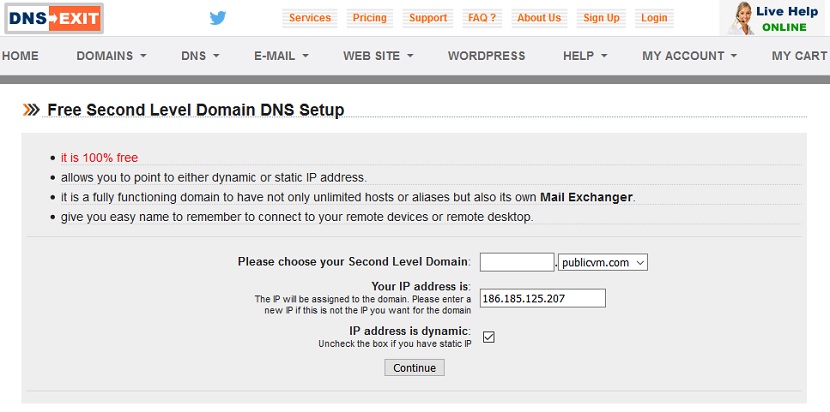
DNS Exit
Es un proveedor norteamericano de múltiples servicios web, pagos y gratuitos, entre los cuales se encuentra el servicio de libre acceso DNS para una Dirección virtual (host) fija de Internet. Presta servicios desde el año 1998 y actualmente su servicio de DNS libre y 100% gratuito facilita el apuntar una dirección IP dinámica o estática a un dominio totalmente funcional que provee alias (hosts) ilimitados y proporcionan un nombre fácil de recordar para conectarse a los dispositivos remotos o gestionarlos vía escritorio remoto. Hacen uso de su propio Dominio de Segundo Nivel (SLD, en inglés) para crear hosts ilimitados (dominios de tercer nivel). Y tienen su propio sistema interno de registro de miembros.
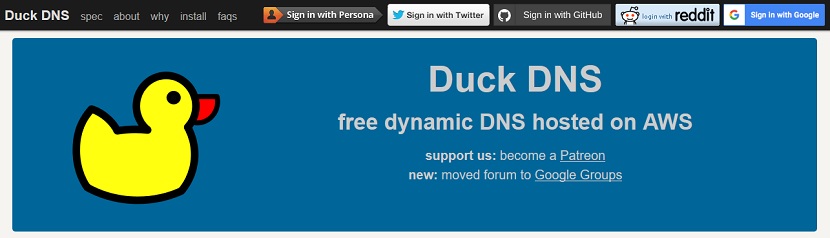
Duck DNS
Es un servicio gratuito que permite apuntar una Dirección virtual (host) fija de Internet, es decir, un DNS que a su vez, es realmente un subdominio de duckdns.org a una dirección IP dinámica o fija de nuestra elección. Este proveedor fue creado por dos ingenieros de software, los cuales han trabajado en la industria durante más de 15 años. Su servicio «DNS dinámico» (DDNS) permite que cualquiera, y de forma muy práctica y sencilla, enlace la dirección IP dinámica de un Servidor/Enrutador con un nombre fácil de recordar. Además permiten el registro de sus miembros a través de distintos servicios, tales como: Personas de Firefox, Twitter, GitHub, Reddit y Google.
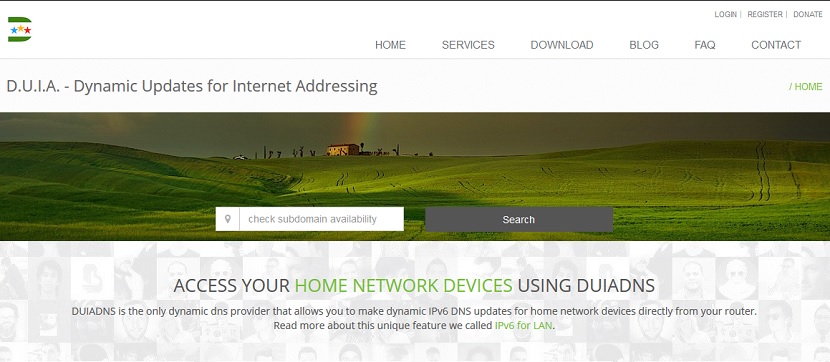
DUIA DNS
Este servicio gratuito ofrece luego del registro en la plataforma, la descarga de un aplicativo de software para ejecutar y mantener actualizado el servicio DNS prestado para enlazar una dirección IP dinámica o fija de nuestra elección. El servicio de DUIA (Actualizaciones dinámicas para el direccionamiento de Internet) DNS es soportado por múltiples Sistemas Operativos (Windows, Linux, MacOS, FreeBSD, Solaris, Pfsense, Openwrt, DD-WRT, Tomato, Rasbian, Rasplex y Mikrotik) y Enrutadores (Linksys, Asus, D-Link, Edimax, Belkin, Netgear, TP-Link, Ubiquiti, Buffalo, Compex, USRobotics, Trendnet y Zyxel). Y tienen su propio sistema interno de registro de miembros.
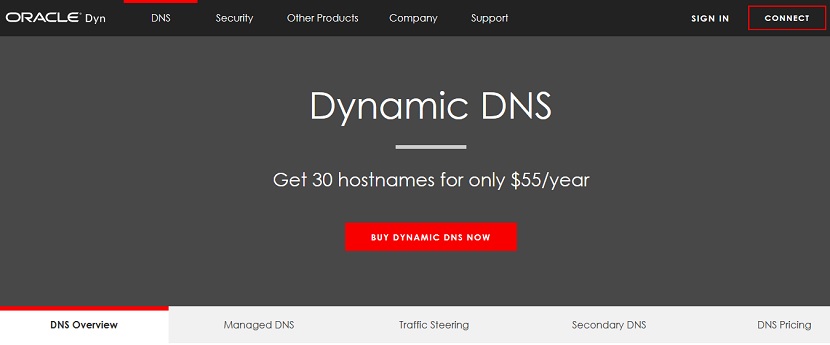
Dyn DNS
Es un proveedor inglés de múltiples servicios web, pagos y gratuitos, que actualmente es considerado uno de los principales proveedores líder de «DNS dinámico», ya que entre muchas cosas permite asignar y vincular un nombre de host único a cualquier dispositivo compatible con direcciones IP, tales como un enrutador, cámara web, computadora, servidor, entre otros. Funciona de tal manera, que cuando cambian las direcciones IP utilizadas para acceder a estos dispositivos, el servicio de Dyn DNS se actualiza, asegurándole de que siempre esté conectado a dichos dispositivos a través de dicha Dirección virtual (host) fija de Internet. Evitando así, a usuarios caseros y de pequeñas empresas o negocios, tiempo valioso desperdiciado y errores humanos asociados con el seguimiento de las direcciones IP en constante cambio, además de evitar gastos por el pago de servicios de direcciones IP estáticas.
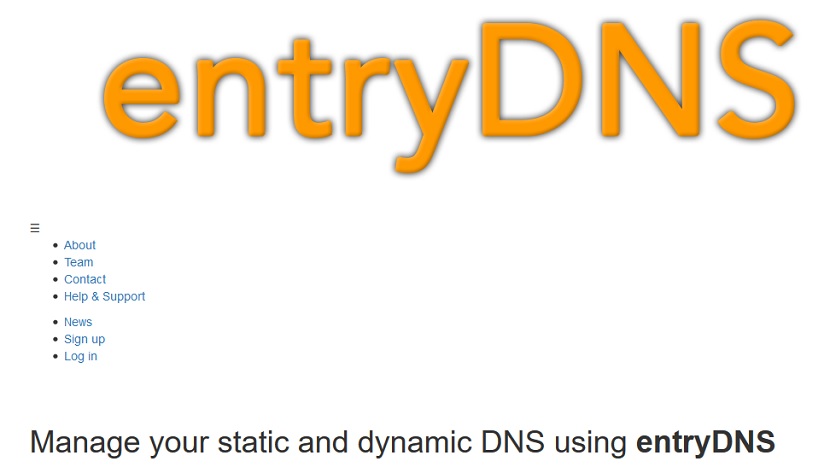
EntryDNS
EntryDNS es una solución de DNS robusta y flexible basada en la nube para la administración de DNS estáticos y dinámicos, creada por un proveedor inglés llamado «Audacit», que ofrece diversos servicios web pagos. Con este servicio se puede crear un hosts u hospedar dominios propios, los cuales pueden ser gestionados luego desde un panel de control web o mediante una API que automatiza las actualizaciones dinámicas. En implementaciones caseras o pequeñas empresariales ofrece el acceso a los distintos equipos usando un nombre de dominio en lugar de una dirección IP pública dinámica. No ofrece un servicio gratuito pero si un servicio económico, es decir, que todos sus usuarios deben pagar una tarifa única de registro de $ 10 (USD) y mantener una dirección de correo electrónico válida para su contacto en cualquier momento.

Free DNS
El sitio Free DNS comenzó en 2001, de la mano del fundador Joshua Anderson con el lanzamiento del dominio «Afraid.org» bajo la idea de crear un entorno seguro donde otros programadores pudieran compartir nombres de dominio entre sí, sin costo alguno. Debido a eso el sitio ofrece unos servicios Fremium con acceso a servicios adicionales bajo la modalidad Premium. Es decir, que ofrece servicios gratuitos de DNS, DNS dinámico, DNS estáticos, Alojamiento de subdominios, alojamiento de dominios, DNS de copia de seguridad, alojamiento DNS IPv6 inverso y redirección gratuita de URL (Redireccionamiento web), entre otros, pero con la posibilidad de pasar a servicios de pago para aumentar la capacidad de la cuenta. Y así poder desde alojar y poner en línea un sencillo sitio desde el hogar o la oficina, acceder a un ordenador remoto con un nombre de dominio propio en lugar de una dirección IP numérica, entre muchas cosas más.
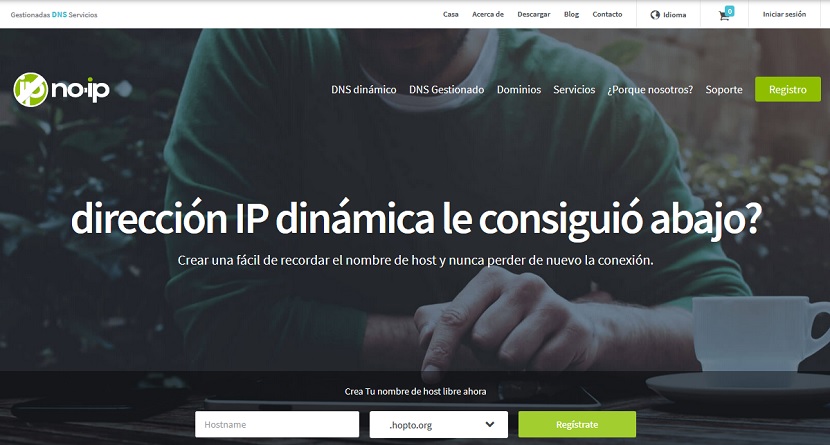
No IP
El sitio y servicio de DNS gratuito de «No IP» se puso en marcha en 1999, y actualmente ya posee una base de miembros de más de 25 millones de usuarios establecidos y en pleno crecimiento a un buen ritmo. Desde sus inicios el sitio ha sido una de las primeras empresas de DNS Dinámico y hoy en día, es uno de los más grandes proveedores de «DNS dinámico» libre y gratuito del mundo. No le solicita tarjeta de crédito, nunca, a sus usuarios al registrarse. Y ofrece gratuitamente un nombre de dominio y hasta 3 nombres de host bajo confirmaciones mensuales para mantener activo el servicio. Tienen como misión crear una segura, fiable y potente solución global para que sus usuarios gratuitos y pagos puedan gestionar (conectar, administrar e interactuar) sus dispositivos conectados a Internet, de una forma simple, intuitiva y atractiva.

En el mercado existen más páginas que ofrezcan «Servicios de DDNS» gratuitos y pagos, pero estos son los más conocidos y vienen en los idiomas más manejados, ya que por ejemplo el sitio «ComExe» (http://www.comexe.cn/) solo viene en el idioma chino.
Otras alternativas
Muchas veces algunos usuario no requerirán o desearan usar servicios de este tipo por desconocimiento o por temores de seguridad. Así que pueden considerarse otras alternativas como las comentadas a continuación.
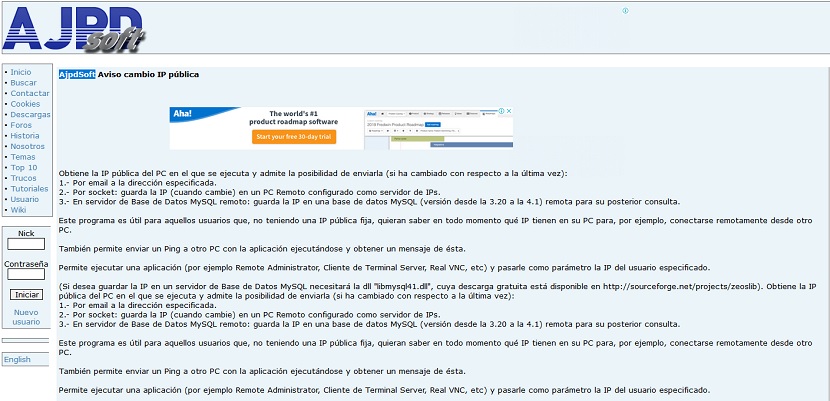
En Windows
Utilizar la aplicación gratuita de la empresa de software «AjpdSoft» llamada Aviso cambio IP pública que ofrece al instalarse la funcionalidad de determinar la IP pública de un Ordenador y en caso de determinar que la misma ha cambiado enviarla por correo electrónico a una dirección especifica, o ha otro ordenador remoto configurado como servidor de direcciones IPs, o ha un servidor de Base de Datos MySQL remoto para su posterior consulta. En un ordenador con Windows también se pueden crear mediante scripts y/o tareas programadas, funciones de lecturas y envíos de la dirección IP actual del equipo. Algunos más usuarios expertos o avanzados suelen usar esta aplicación de AjpdSoft en Linux usando Wine.
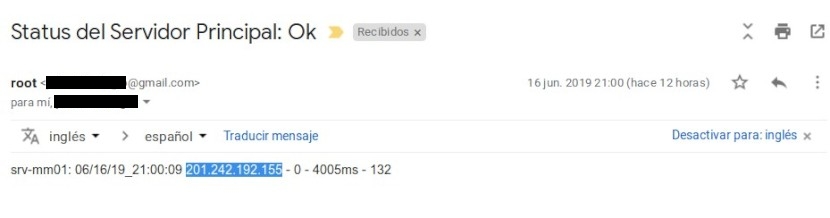
En Linux
Por ahora en los Sistemas Operativos basados en Linux es más confiable y normal el uso de programas de scripts y tareas programadas para la determinación y envío de la dirección IP (LAN o WAN) de cualquier interfaz de red. Aunque hay varias vías la más simple puede ser configurando la aplicación «ssmtp» con un correo publico como «gmail» y extrayendo la dirección IP pública dinámica mediante un script que luego la envíe en un correo simple.
Para instalar y configurar el servicio «ssmtp» con el servicio de correo «gmail» se usan estos sencillos pasos:
apt install ssmtp mailutils
# Instalar paquetes
cp /etc/ssmtp/ssmtp.conf /etc/ssmtp/ssmtp.conf.bck-`date +"%d_%b_%y"`
# Respaldar archivo de configuración
vi /etc/ssmtp/ssmtp.conf
# Editar archivo de configuración
root=correo_root@gmail.com
mailhub=smtp.gmail.com:587
hostname=nombre-equipo
AuthUser=correo_root@gmail.com
AuthPass=C0ntras3ñ4*2017*
UseTLS=Yes
UseSTARTTLS=Yes
# Contenido final del archivo de configuración
chown root:mail /etc/ssmtp/ssmtp.conf
# Cambiar la propiedad del archivo "usuario root" y "grupo mail". Configuración opcional.
chmod 640 /etc/ssmtp/ssmtp.conf
# Asignar los permisos necesarios para que el resto de usuarios no pueda leer el archivo. Configuración opcional.
adduser usuario mail
adduser operador mail
adduser administrador mail
adduser root mail
# Añadir usuarios al "grupo mail" para que puedan enviar correos mediante la ssmtp.
echo "Correo de prueba" | mail -s "Test" correo_root@gmail.com
# Ejecutar una prueba de envió de correo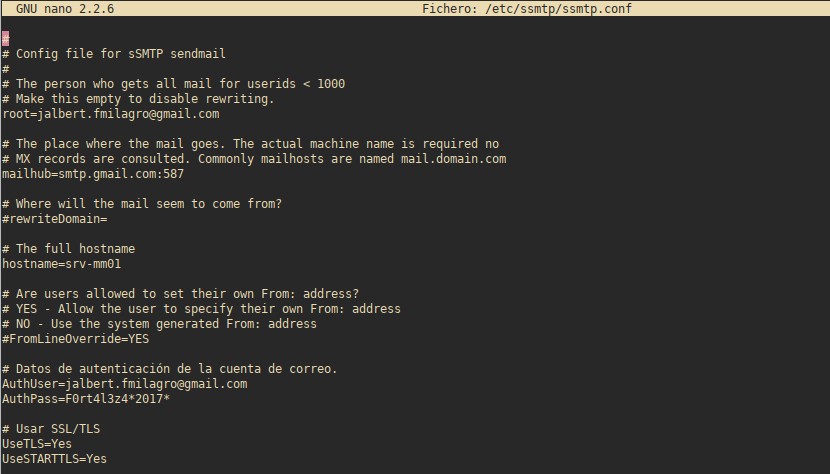
Ahora ya puede utilizar un script que almacene la dirección IP dinámica pública en una variable, por ejemplo, «$IP_WAN» y la envié cada X periodo de tiempo mediante una tarea automatizada con la aplicación «cron» del sistema. Para extraer la dirección IP dinámica pública puede usar las siguientes ordenes de comando de ejemplo:
$IP_WAN=$(curl -s ipecho.net/plain;echo) ; echo $IP_WAN
# IP EXTERNA PRINCIPAL DEL EQUIPO
$IP_WAN=$(hostname -I) ; echo $IP_WAN
# IP PRINCIPAL DEL EQUIPO - Asumiendo que esa sea la interfaz WAN usada
$IP_WAN=$(ifconfig eth0 | grep inet | grep -v inet6 | cut -d ":" -f 2 | cut -d " " -f 1) ; echo $IP_WAN
# IP DE INTERFAZ ETH0 - Asumiendo que esa sea la interfaz WAN usada
$IP_WAN=$(ifconfig | sed '/Bcast/!d' | awk '{print $2}' | awk '{print $2}' FS=":" | sed -n '1p') ; echo $IP_WAN
# IP DE INTERFAZ ETH0 - Asumiendo que esa sea la interfaz WAN usada
$IP_WAN=$(ifconfig|grep Bcast|awk ' { print $2 }'|awk -F":" ' { print $2 }' | sed -n '1p') ; echo $IP_WAN
# IP DE INTERFAZ ETH0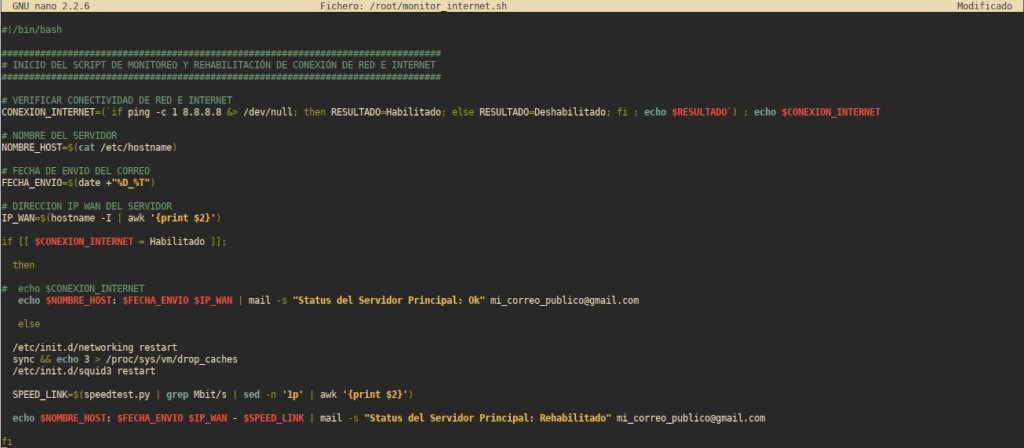
El script de envío de la dirección IP dinámica pública puede ser parecido a este, dependiendo de la Distro Linux usada:
#!/bin/bash
################################################################################
# INICIO DEL SCRIPT DE MONITOREO Y REHABILITACIÓN DE CONEXIÓN DE RED E INTERNET
################################################################################
# VERIFICAR CONECTIVIDAD DE RED E INTERNET
CONEXION_INTERNET=(`if ping -c 1 8.8.8.8 &> /dev/null; then RESULTADO=Habilitado; else RESULTADO=Deshabilitado; fi ; echo $RESULTADO`) ; echo $CONEXION_INTERNET
# NOMBRE DEL SERVIDOR
NOMBRE_HOST=$(cat /etc/hostname)
# FECHA DE ENVIO DEL CORREO
FECHA_ENVIO=$(date +"%D_%T")
# DIRECCION IP WAN DEL SERVIDOR
IP_WAN=$(hostname -I | awk '{print $2}')
if [[ $CONEXION_INTERNET = Habilitado ]];
then
# echo $CONEXION_INTERNET
echo $NOMBRE_HOST: $FECHA_ENVIO $IP_WAN | mail -s "Status del Servidor Principal: Ok" mi_correo_publico@gmail.com
else
/etc/init.d/networking restart
sync && echo 3 > /proc/sys/vm/drop_caches
/etc/init.d/squid3 restart
SPEED_LINK=$(speedtest.py | grep Mbit/s | sed -n '1p' | awk '{print $2}')
echo $NOMBRE_HOST: $FECHA_ENVIO $IP_WAN - $SPEED_LINK | mail -s "Status del Servidor Principal: Rehabilitado" mi_correo_publico@gmail.com
fi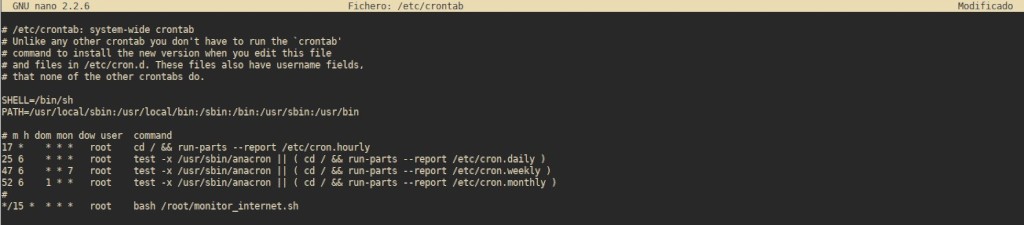
Solo faltaría programar una tarea programada en el «crontab» del Sistema Operativo Linux de la siguiente forma para que se ejecute cada 15 minutos, o cada X periodo de tiempo necesario:
*/15 * * * * root bash /root/monitor_internet.shEjemplos de registro y configuración de servicios web DDNS
Como ejemplo de registro y configuración de algunos servicios DDNS tomaremos a los siguientes:
Dyn DNS
Nos registramos gratuitamente y una vez hecho esto, iniciamos sesión y vamos a la opción de «Añadir un servicio de Host» (Add Host Service) para registrar nuestro dominio virtual. Luego escribimos el nombre deseado en el campo de nombre de host, elegimos un nombre de dominio, para formar una dirección tipo «hostname.dominio» y en el campo IP Address podemos escribir la actual IP WAN del ordenador o la del «Enrutador» según sea el caso, o simplemente clic en el enlace inferior que dice «Your current location’s IP address is xxx.xxx.xxx.xxx para que automáticamente se rellene el campo.
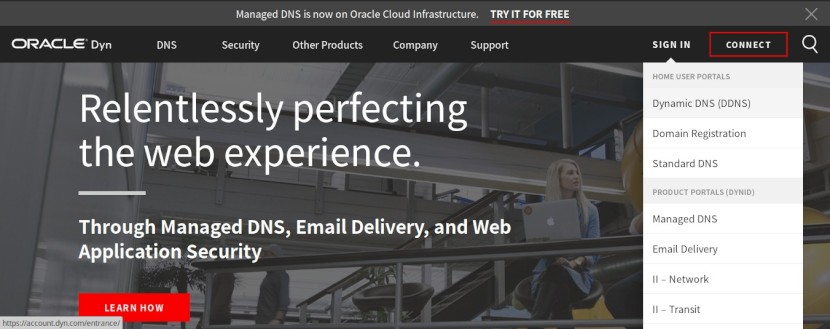
El resto lo dejamos igual y pulsamos sobre el botón «Añadir a la carta (Add To Cart) para continuar el registro. Y en la siguiente pantalla, simplemente pulsamos sobre «Next» para que nos dirija a una última pantalla donde deberemos pulsar sobre el botón de «Activar Servicios» (Activate Services) para tener completamente configurada nuestra cuenta en «DynDNS.com».
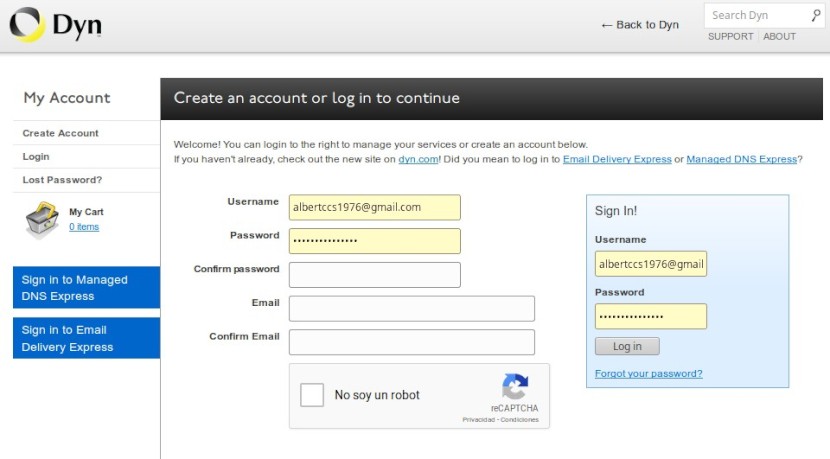
Listo, con esto ya nuestro «Enrutador» con una dirección IP dinámica pública tiene una dirección web «URL» de Internet. En algunos casos, ciertos «Enrutadores» en la sección de configuración de DDNS viene con algunos servicios web de DDNS pre-configurado o con la opción de configurarlos.
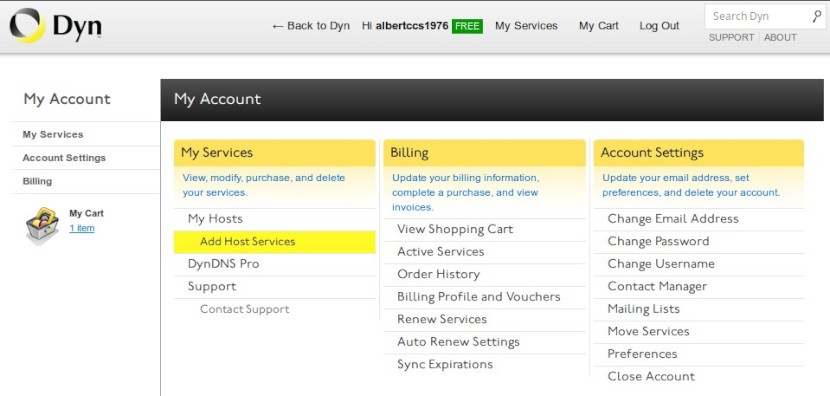
Es preferible escoger y adquirir uno que ya venga con alguno pre-configurado para lograr mayor compatibilidad y eficiencia con dichos servicios, para así mantener el registro actualizado, ya sea por el «módem/router» reiniciado o la IP renovada periódicamente por el ISP. De resto, solo falta solo asegurarnos de que el «paquete mágico de WoL» llegará a nuestro «ordenador/servidor» de nuestra red casera o empresarial, lo cual explicaremos más adelante.
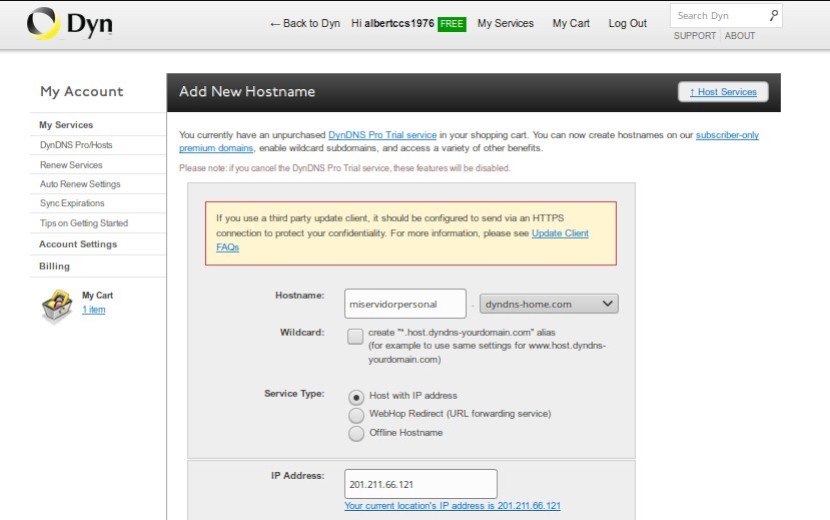
No-IP
Nos registramos gratuitamente introducimos un nombre de usuario, una contraseña y un correo electrónico. Opcionalmente podemos elegir ahora o posteriormente el nombre del primer host (por ejemplo «miservidorpersonal») y el dominio que vamos a utilizar dentro de los gratuitos disponibles (por ejemplo «noip.me») de manera que el host DDNS quede configurado como: «miservidorpersonal.noip.me».
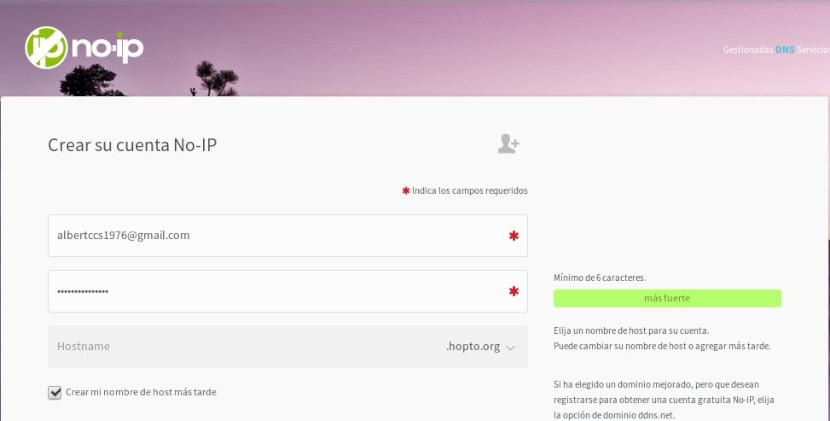
Una vez introducidos los datos pulsaremos sobre el botón de «Registro Gratuito» (Free Sign Up) para que automáticamente nuestra cuenta sea creada. Antes de iniciar sesión en la misma, lo ideal es activarla inmediatamente mediante el correo electrónico que se envía a la cuenta de correo usada. Si en el registro no se creó el host, luego de activar la cuenta e iniciar sesión pueden crearse hasta los 3 host gratis otorgados.
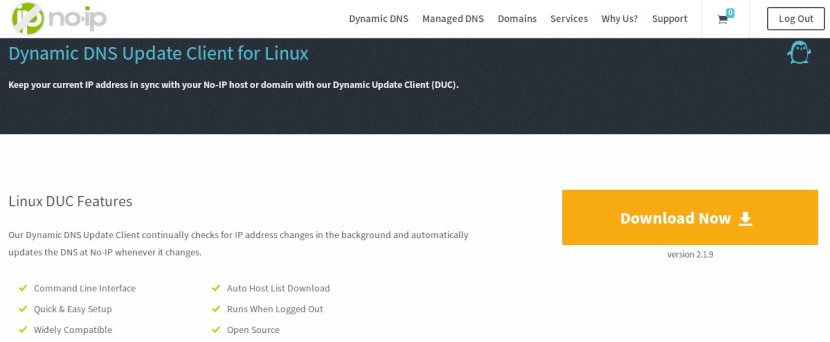
De resto, lo único que queda por hacer es descargar el cliente oficial de «No-IP» correspondiente para el Sistema Operativo usado para poder actualizar la IP del ordenador a «despertar» (encender) vía «WoL» desde el mismo. En caso de poseerse un router compatible con «DDNS» se pueden introducir los datos de la cuenta «No-IP» para que se actualice automáticamente al conectar sin la necesidad de utilizar un Ordenador para ello.
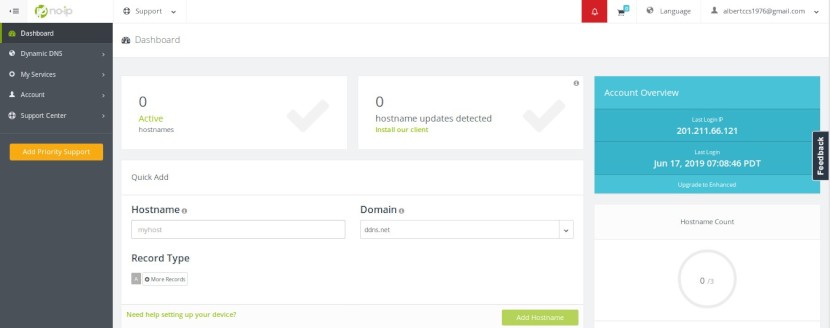
Dependiendo del ejecutable descargado, el paquete comprimido descargado, trae las instrucciones de instalación, configuración y uso del mismo.
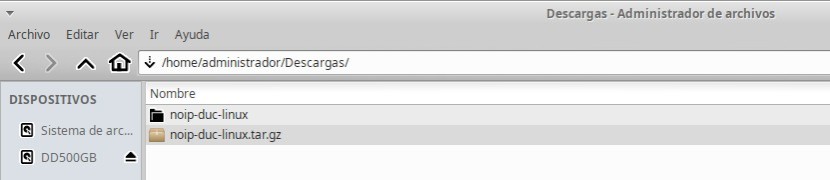
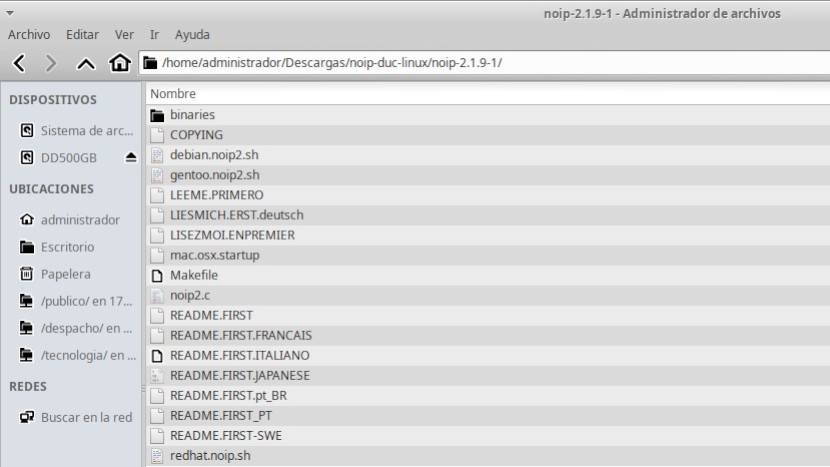
Configuración del Enrutador
Por último, solo queda configurar según sea el caso, el «Enrutador» poseído con el servicio «DDNS» configurado y la funcionalidad «IP Binding» si fuese necesario. Para nuestro ejemplo en particular, usaremos un «Enrutador» marca «TP-Link» modelo «TL-WR740N»
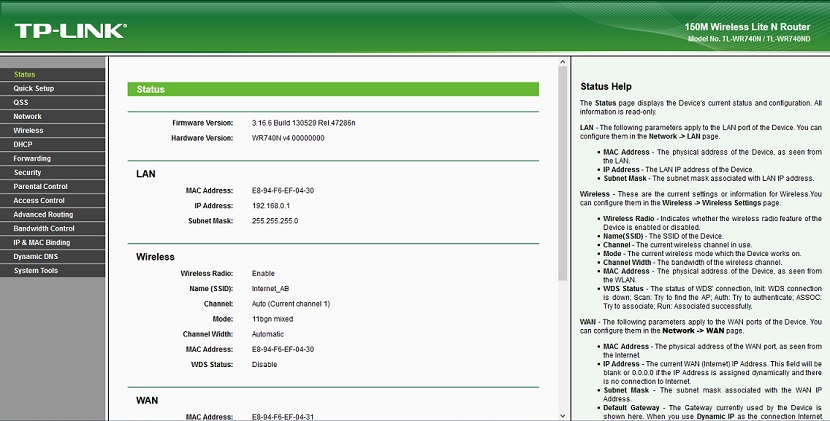
En dicho «Enrutador» debemos ir a la pestaña de «Dynamic DNS» para configurar nuestro respectiva cuenta del servicio «Dyn DNS», «No-IP» u otro.
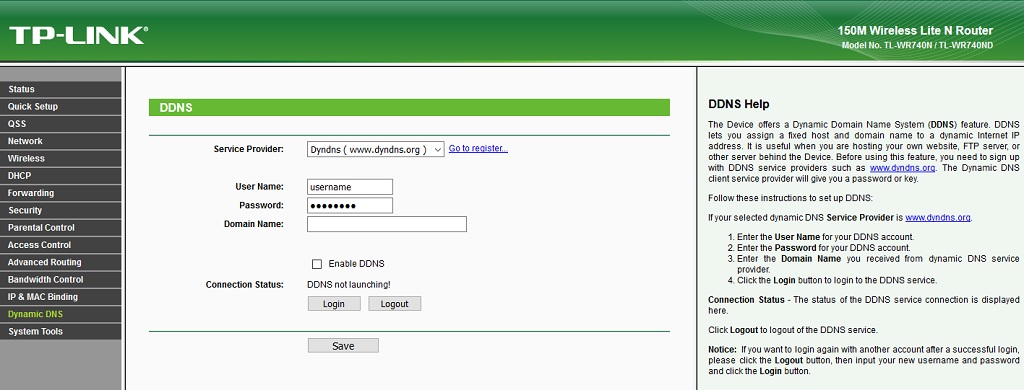
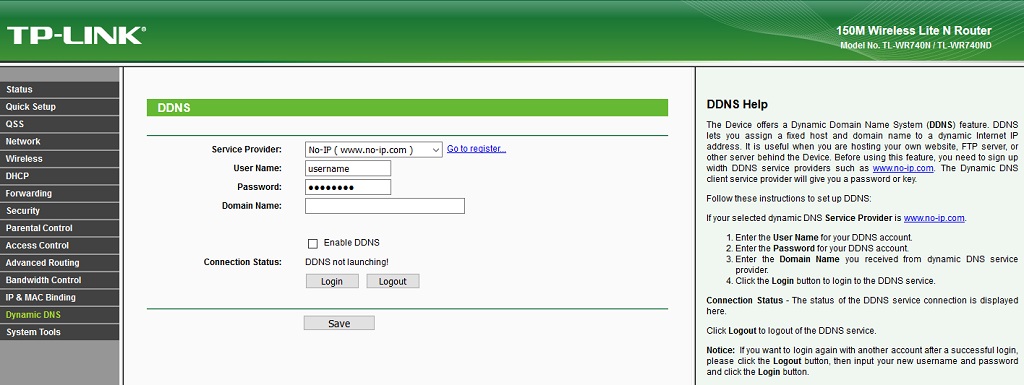
Para la configuración de la funcionalidad «IP Binding» en nuestro «Enrutador» debemos ir a la sección llamada «IP & MAC Binding», la cual nos permitirá configurar al mismo para que redirija el paquete mágico «WoL» recibido de internet hacia el ordenador dentro de la red local.
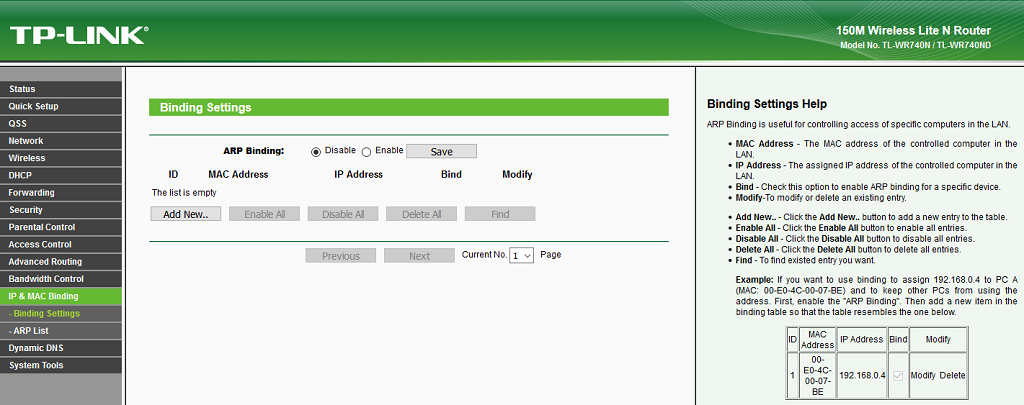
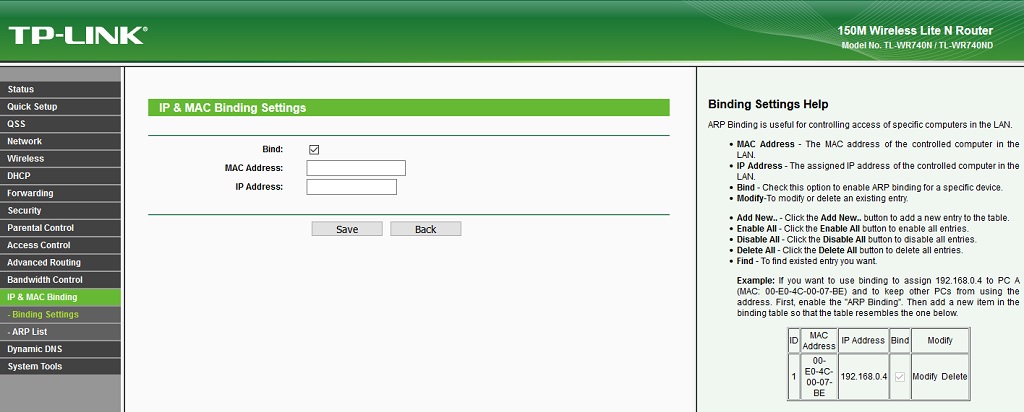
Primeramente debemos conocer la «Dirección MAC» y «Dirección IP» LAN (local) para en dicha sección asociar las mismas, la una a la otra. Y por último en la sección de «Forwarding» debemos redirigir los puertos que se usan para enviar el paquete mágico «(WoL)». Allí, basta con crear una regla que indique que el puerto 7 o 9 (preferiblemente el último) debe enviar todo paquete a la dirección IP LAN (local) del ordenador deseado. Es importante recordar que el protocolo utilizado para este comando es el «UDP».
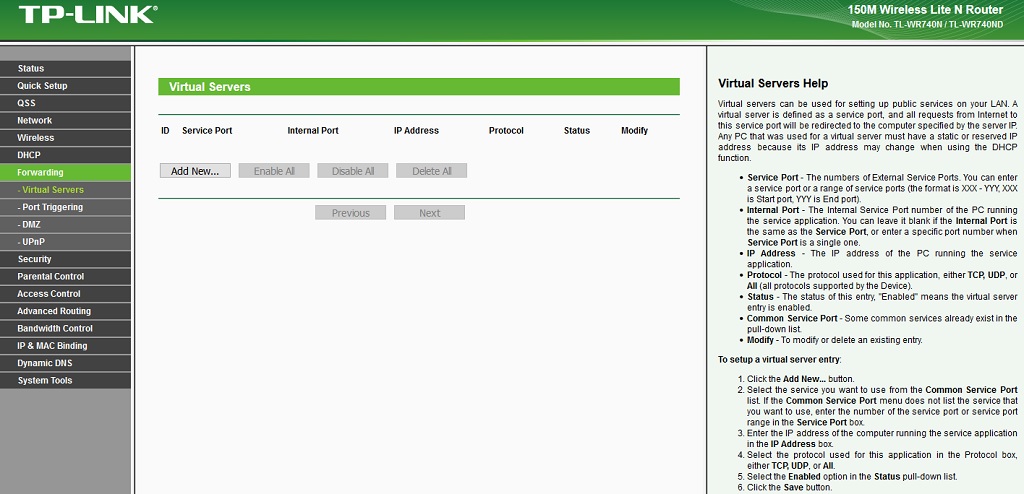
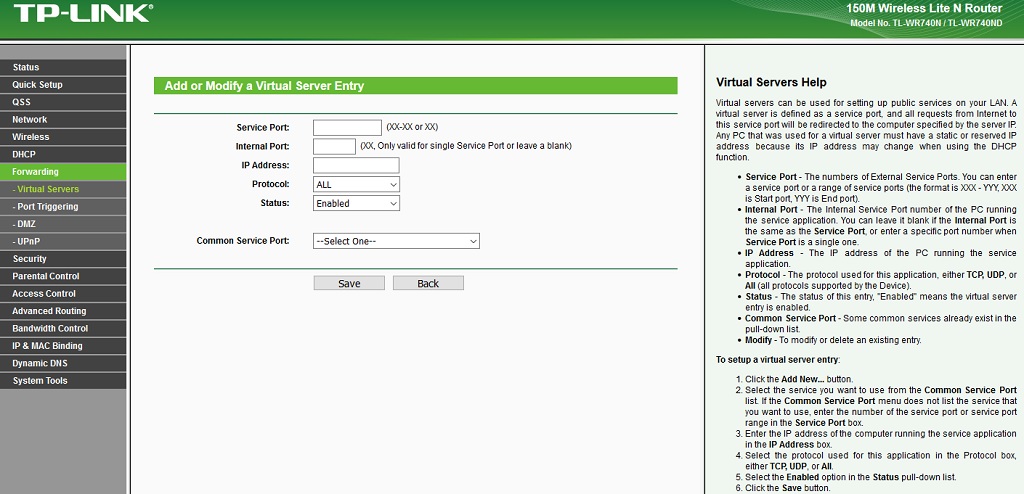
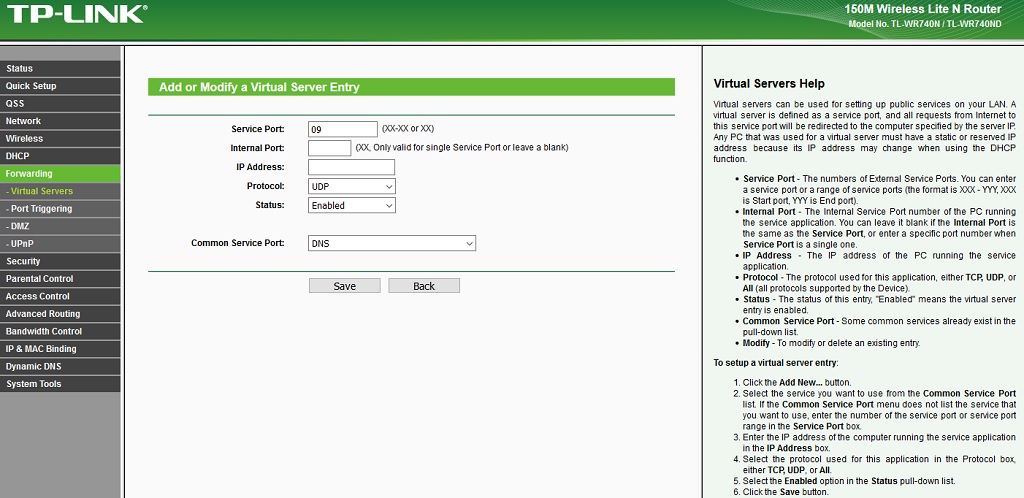
Es importante recordar, que independientemente de cual sea el «Enrutador» usado, el mismo debe estar bien configurado para que permita el acceso al mismo desde fuera de la red local, es decir, este accesible desde Internet. De manera tal, que desde afuera de la red local se pueda «despertar» (encender) vía «WoL» un ordenador conectado a él. En algunos «Enrutadores» suele existir una sección especial para el uso de «WoL» sobre un ordenador especifico, por lo que de existir se recomienda realizar dicha activación por la misma.
Está configuración, en nuestro «Enrutador» se realiza en la sección de «Access Control». En otros «Enrutadores» suele estar en una sección llamada igual o parecida a «Acceso remoto», donde por lo general se activa dicha configuración pulsando sobre dicha funcionalidad la casilla de «Habilitar» o «Enable». El resto de opciones predeterminadas se conservan, pero es importante, que el puerto de conexión por defecto sea el «8080». De resto, solo queda salvar dichas configuraciones y probar todo lo realizado.
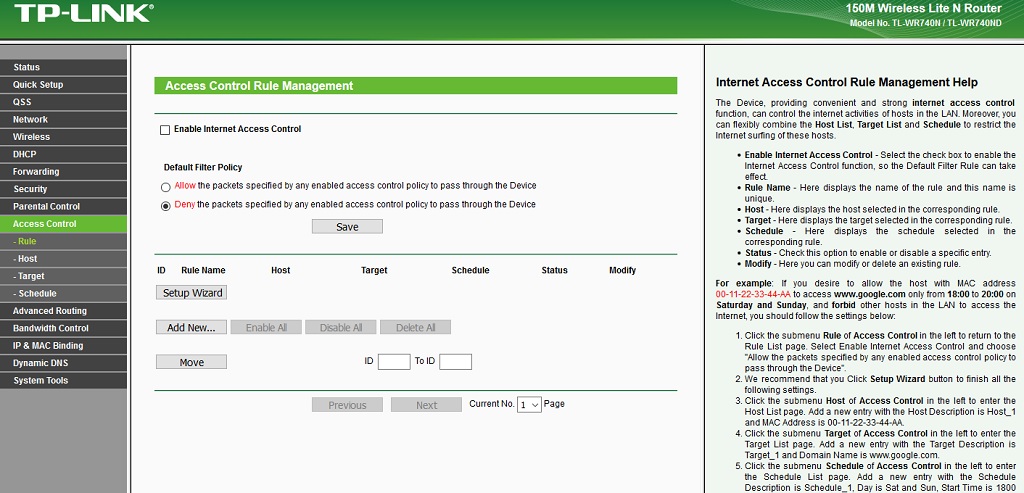
Una forma de probar todo es conectándonos al «Enrutador» vía «http» usando el «Host Virtual DDNS» creado, y desde dentro del mismo proceder a «despertar» (encender) vía «WoL» al ordenador. Por ejemplo, en nuestro caso como «http://miservidorpersonal.noip.me:8080» o «http://miservidorpersonal.noip.me:8080». O por medio de una de las aplicaciones o páginas web WoL anteriormente mencionadas, colocando la «Dirección IP» o el «Host virtual DDNS» creado.
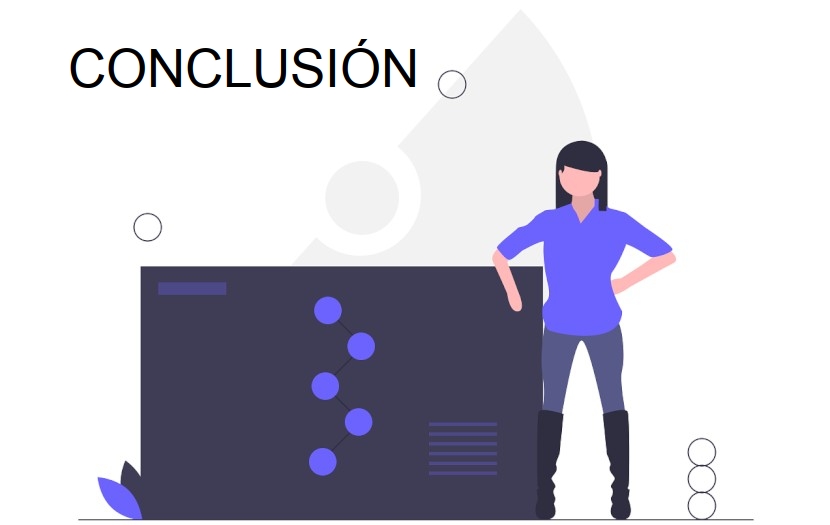
Conclusión
Como ya sabemos, hoy en día es muy sencillo acceder a un ordenador a través de Internet para administrarlo remotamente desde cualquier otro equipo y lugar. Pero la tecnología «WoL» nos permite ir un poco más allá al otorgarnos la posibilidad de mantener los mismos apagados cuando sea necesario para encenderlos remotamente en el momento preciso.
Por eso, «WoL» es una tecnología muy útil, tanto a nivel de redes locales (LAN) como en redes de área extensa (WAN) o Internet. Y sus usos tan diversos como necesidades pueden haber, pero que al fin y al cabo, solo tratan de proporcionar más comodidad, disponibilidad y confiabilidad a los usuarios y los equipos.

Gracias por visitar el blog oficial de la tienda ReDIGIT Informática Circular. Si estás buscando ordenadores, monitores o portátiles baratos, en nuestra tienda online podrás encontrar PC de sobremesa a partir de 99 euros IVA incluido y portátiles económicos con 2 años de garantía. Todos los equipos en venta en ReDIGIT son de ocasión (segunda mano, renovados, refurbished y outlet), funcionan perfectamente y son ideales para cualquier tarea de tipo doméstico y profesional. ReDIGIT es la primera tienda en España que ofrece hasta 3 años de garantía en productos de informática de ocasión. Ponte en contacto con nosotros llamando/escribiendo directamente al Tel. y WhatsApp: 974 353 720.
